
Кагыйдә буларак, күпчелек кулланучылар, ITunes программасы компьютердан алма җайланмасына музыка өстәр өчен кирәк. Ләкин музыка сезнең гаджетта булырга тиеш, аны iTunes өстәргә алдыннан кирәк.
Itunes - популяр MedurecomBine, Apple җайланмаларын синхронизацияләү һәм массакүләм мәгълүмат чараларының, аерым, музыкаль коллекция оештыру өчен бик яхшы корал булачак.
ITunes'та җырлар өстәргә?
ITunes программасын эшләгез. Сезнең барлык музыкагыз өстә өстәлде яки ITunes'та сатып алыначак "Музыка" Таблицада "Минем музыкам".
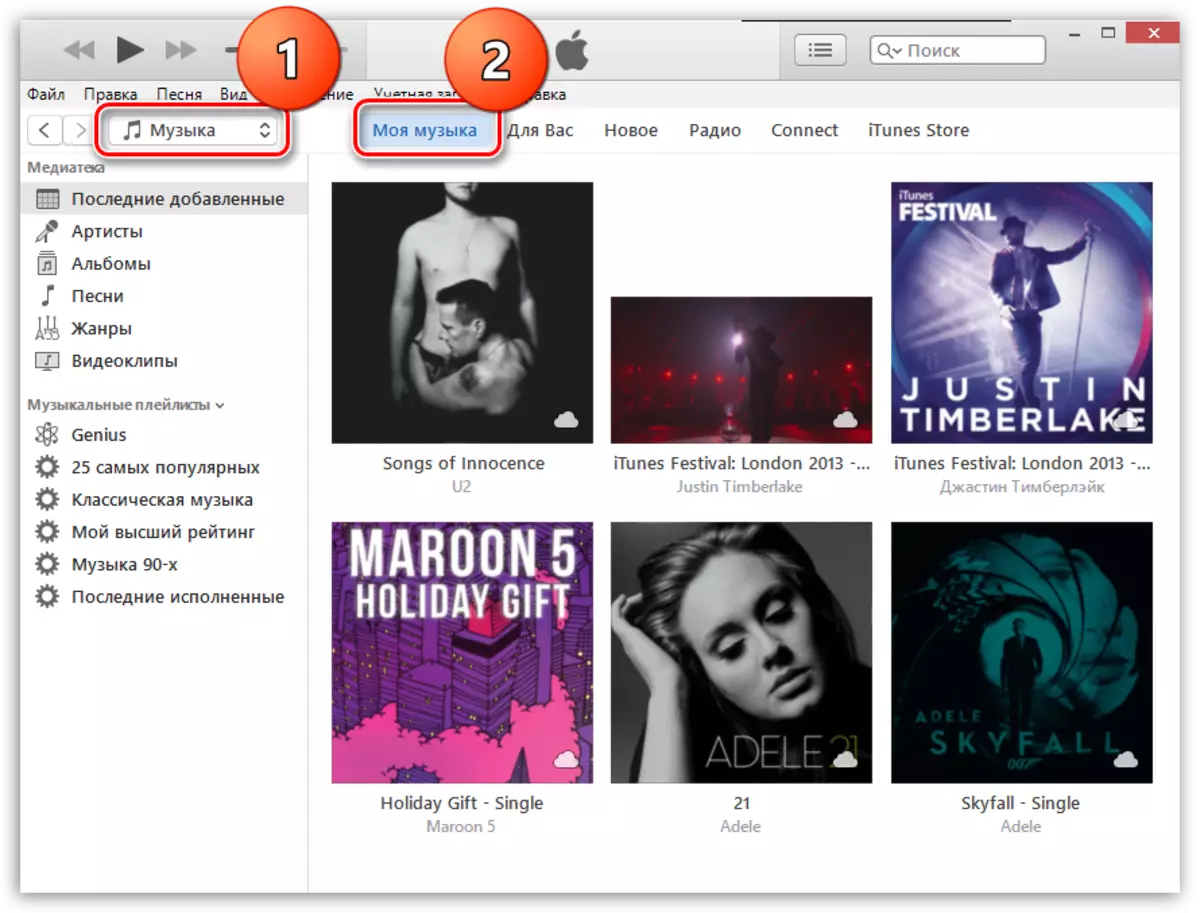
Сез музыкага ике юл белән күчерә аласыз: программа тәрәзәсенә гади тартып яки турыдан-туры iTunes интерфейсы аша.
Беренче очракта сезгә музыка һәм iTunes тәрәзәсендә экрандагы папканы ачарга кирәк булачак. Музыка папкасында берьюлы барлык музыканы күрсәтегез (сез CTRL + төп комбинацияне куллана аласыз) яки сайлап алу юлларын куллана аласыз (сезгә CTRL ачкычын басарга кирәк), аннары сайланган файлларны iTunes тәрәзәсенә алып китә башлый.
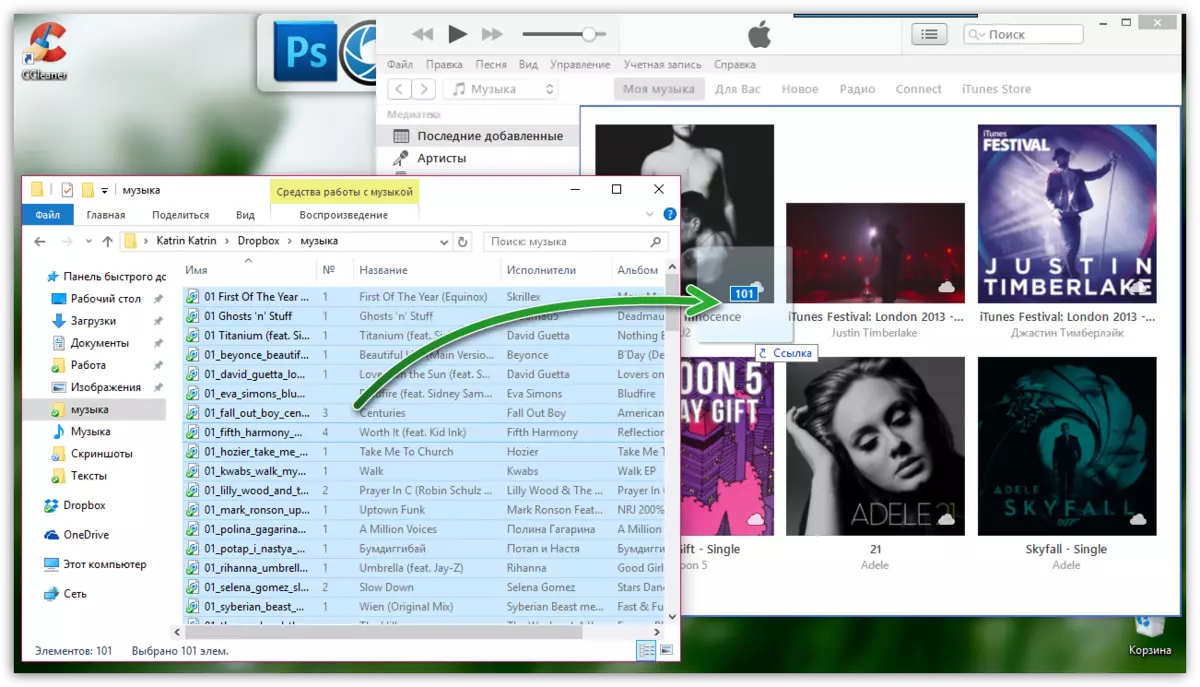
Тычкан төймәсен биргәндә, Itunes музыканы импортлый башлаячак, аннан соң барлык трассалар iTunes тәрәзәсендә барлыкка килә.
Әгәр дә сез ITUNENS программа интерфейсы аша музыка өстәргә телисез икән, Медиа -Комбин тәрәзәсендә, төймәгә басыгыз "Файл" һәм сайлагыз "Файлны китапханәгә өстәгез".
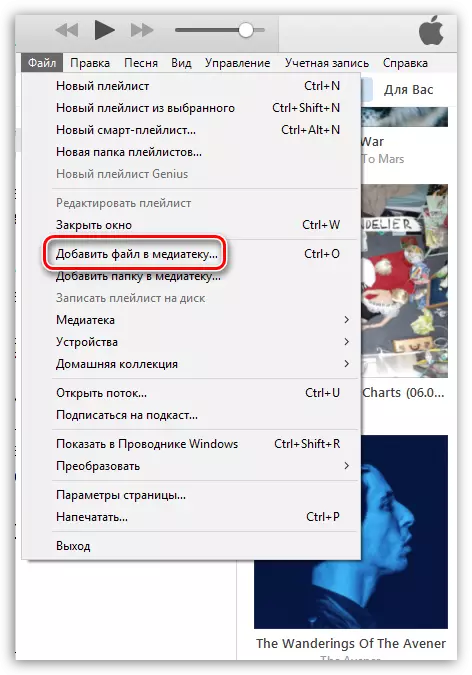
Музыка папкасына керегез һәм конкрет санакны сайлагыз, яисә шөгыльләнегез, аннан соң Itunesm импорт процедурасын башлап җибәрәчәк.
Әгәр дә сезгә музыка белән музыка белән берничә папк өстәргә кирәк булса, ITunes интерфейсында, төймәгә басыгыз "Файл" һәм сайлагыз "Китапханәгә папка өстәргә".
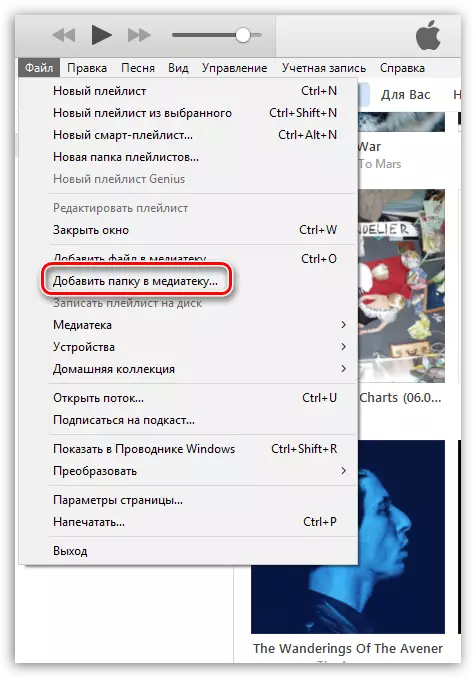
Тәрәзәдә программага өстәләчәк музыка белән барлык папкаларны сайлый торган барлык папкаларны сайлый.
Әгәр дә треклар төрле чыганаклардан йөкләнгән булса, еш кына игътибарсызрак, аннары кайбер треклар (альбомнар) тышкы кыяфәт белән капланмаган каплагычлар булмаска мөмкин. Ләкин бу проблема төзәтелергә мөмкин.
Itunes музыкасына альбом каплагычларын ничек өстәргә?
Itunes-та strl + ачкычлары белән аерыгыз, аннары тычканның уң төймәсе һәм күрсәтелгән тәрәзәдә һәртөрле җырларга басыгыз, сайлагыз "Альбомның тышлыгын алыгыз".
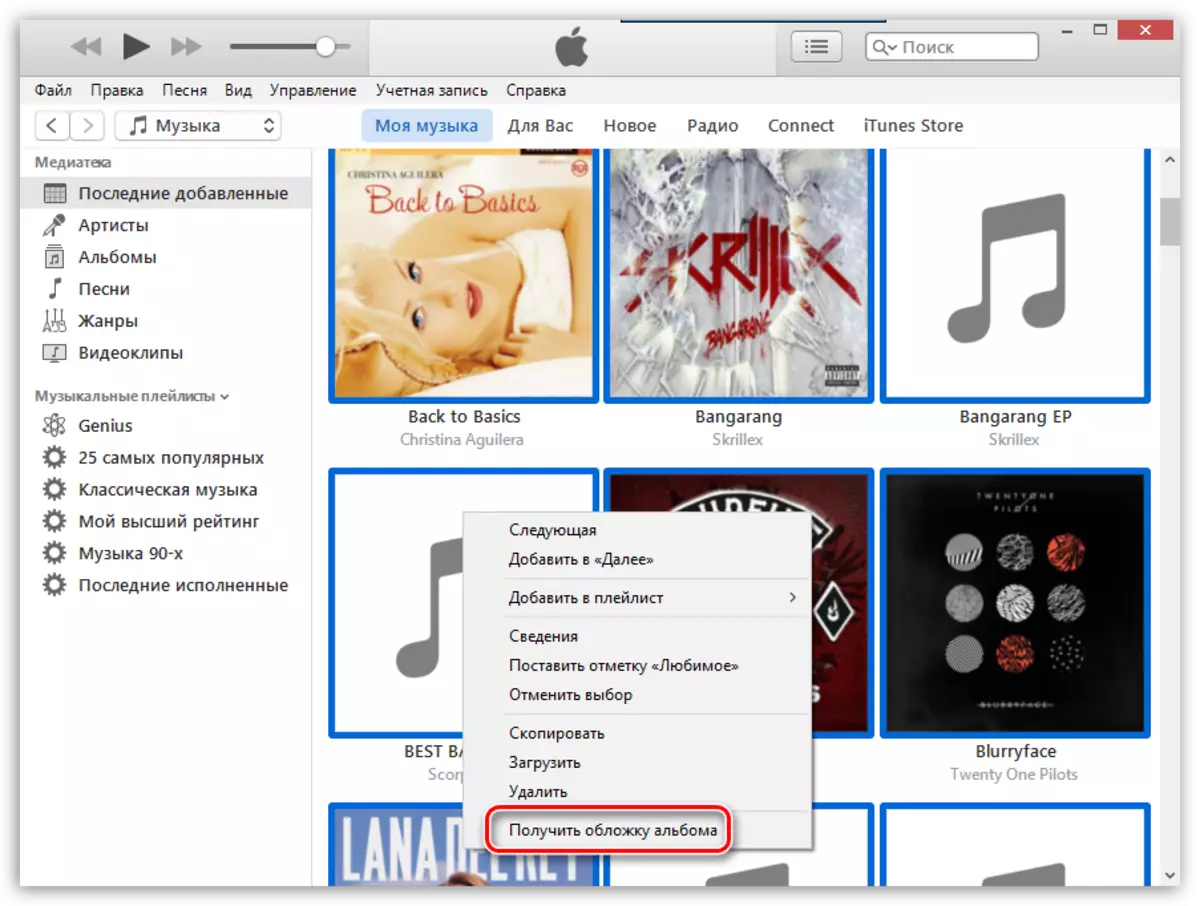
Система тышлык эзли башлаячак, аннан соң алар шунда ук табылган альбомга кадәр күренәчәкләр. Ләкин каплауның барлык альбомнарыннан ерак. Бу альбомга яки трекка комплекслы мәгълүмат юклыгы белән бәйле: альбомның дөрес исеме, ел, рәссам исеме, җырның дөрес исеме һ.б.
Бу очракта сезнең проблеманы чишүнең ике ысулы бар:
1. Капка булмаган һәр альбомга мәгълүмат белән мәгълүмат тутырыгыз;
2. Шунда ук альбом каплавы белән рәсемне йөкләгез.
Ике ысулны да җентекләп карап чыгыгыз.
Метод 1: Информацияне альбомга тутыру
Тычканның уң төймәсе белән буш иконага басыгыз һәм күрсәтелгән контекст менюсында әйберне сайлагыз. "Интеллект".
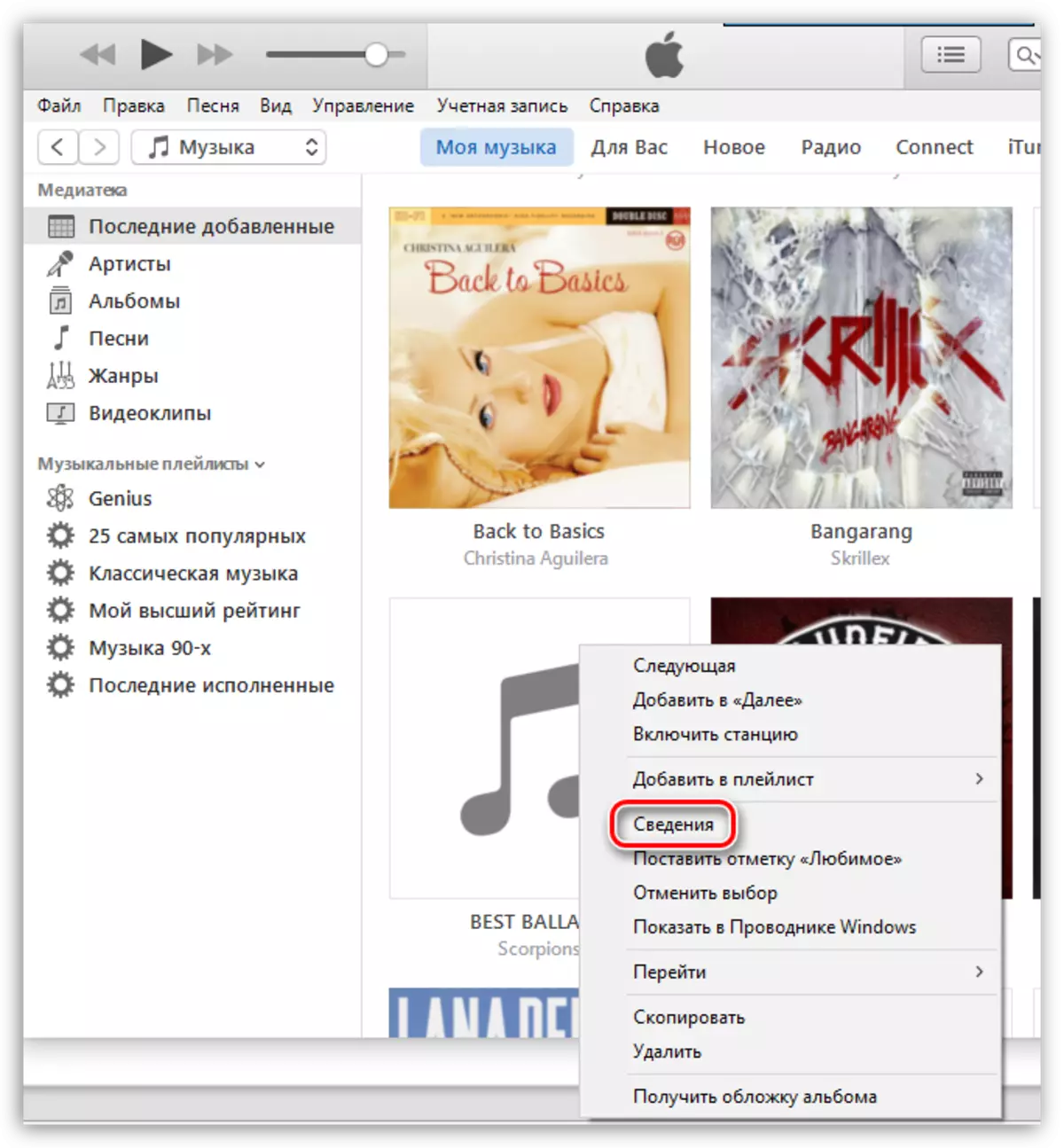
Таблицада "Детальләр" Альбом турында мәгълүмат күрсәтеләчәк. Монда барлык графиклар тутырылсын өчен кирәк, ләкин шул ук вакытта дөрес. Интернетта таба алган альбом турында дөрес мәгълүмат.
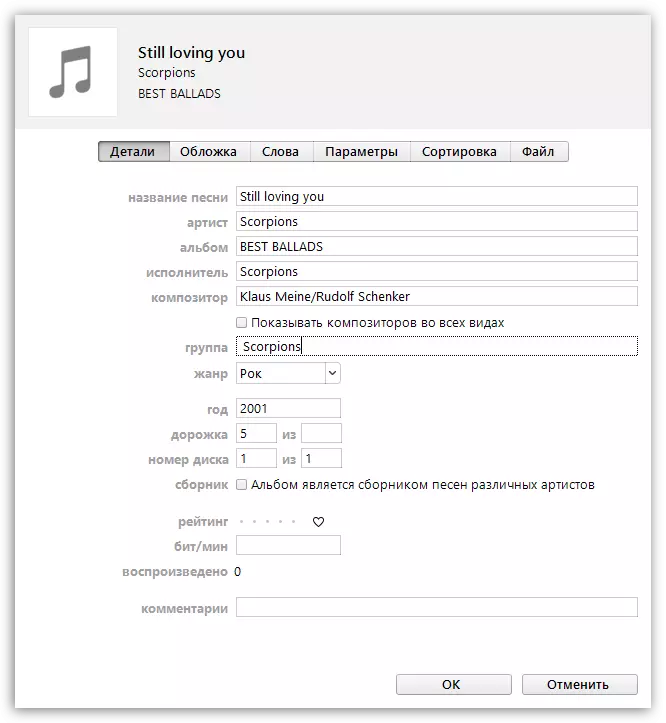
Буш мәгълүмат тулы булганда, тычканның уң ягына басыгыз һәм әйберне сайлагыз. "Альбомның тышлыгын алыгыз" . Кагыйдә буларак, күпчелек очракта Itunes каплодан уңышлы йөкли.
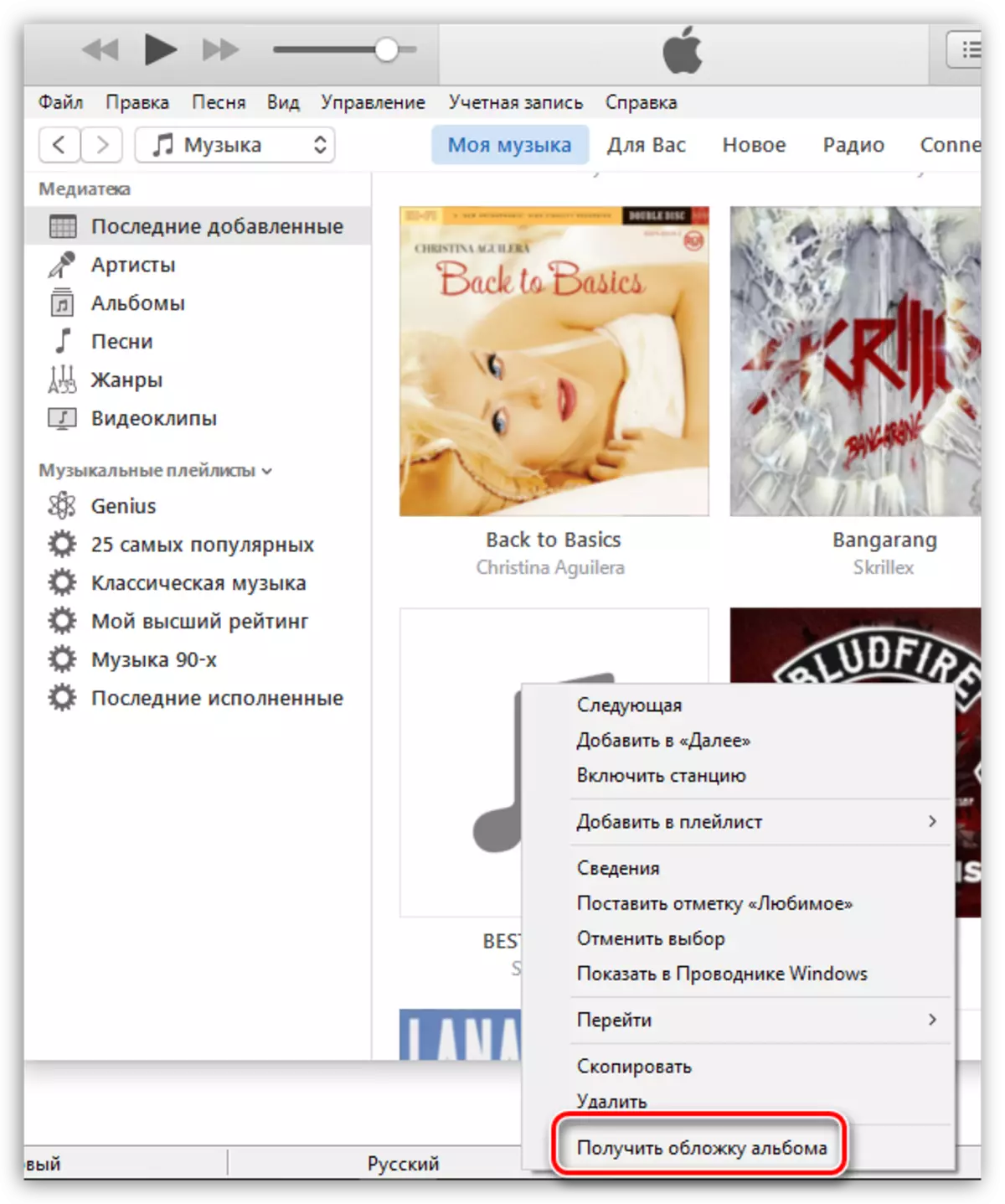
2 нче ысул: Программага каплау
Бу очракта без Интернетта тышлыкны мөстәкыйль һәм аны ITunага йөртәчәкбез.
Моның өчен, iTunes'та альбомга басыгыз, моның өчен капка йөкләнәчәк. Уң төймә һәм күрсәтелгән тәрәзәдә, сайлагыз "Интеллект".

Таблицада "Детальләр" Анда каплау табу өчен барлык кирәкле мәгълүмат бар: альбомның исеме, рәссам исеме, җыр исеме, ел һ.б.
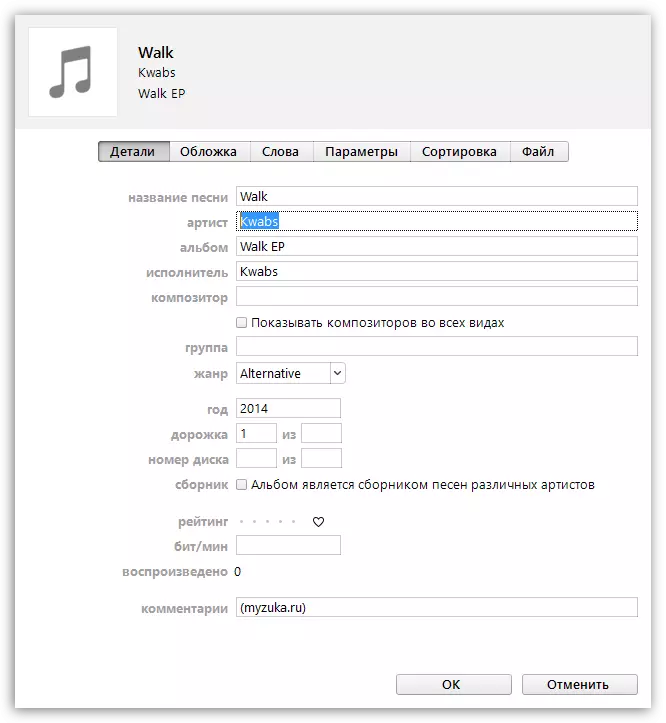
Google кебек эзләү системасын ачыклагыз, "Рәсемнәр" бүлегенә керегез, мәсәлән, альбомның исеме һәм рәссам исеме. Эзләү башлау өчен Enter төймәсенә басыгыз.
Эзләү нәтиҗәләре экранда барлыкка киләчәк һәм, кагыйдә буларак, без без күренгән капкасын шунда ук күрә алабыз. Сезнең өчен иң оптималь сыйфатлы компьютерда тышлык капкасын саклагыз.
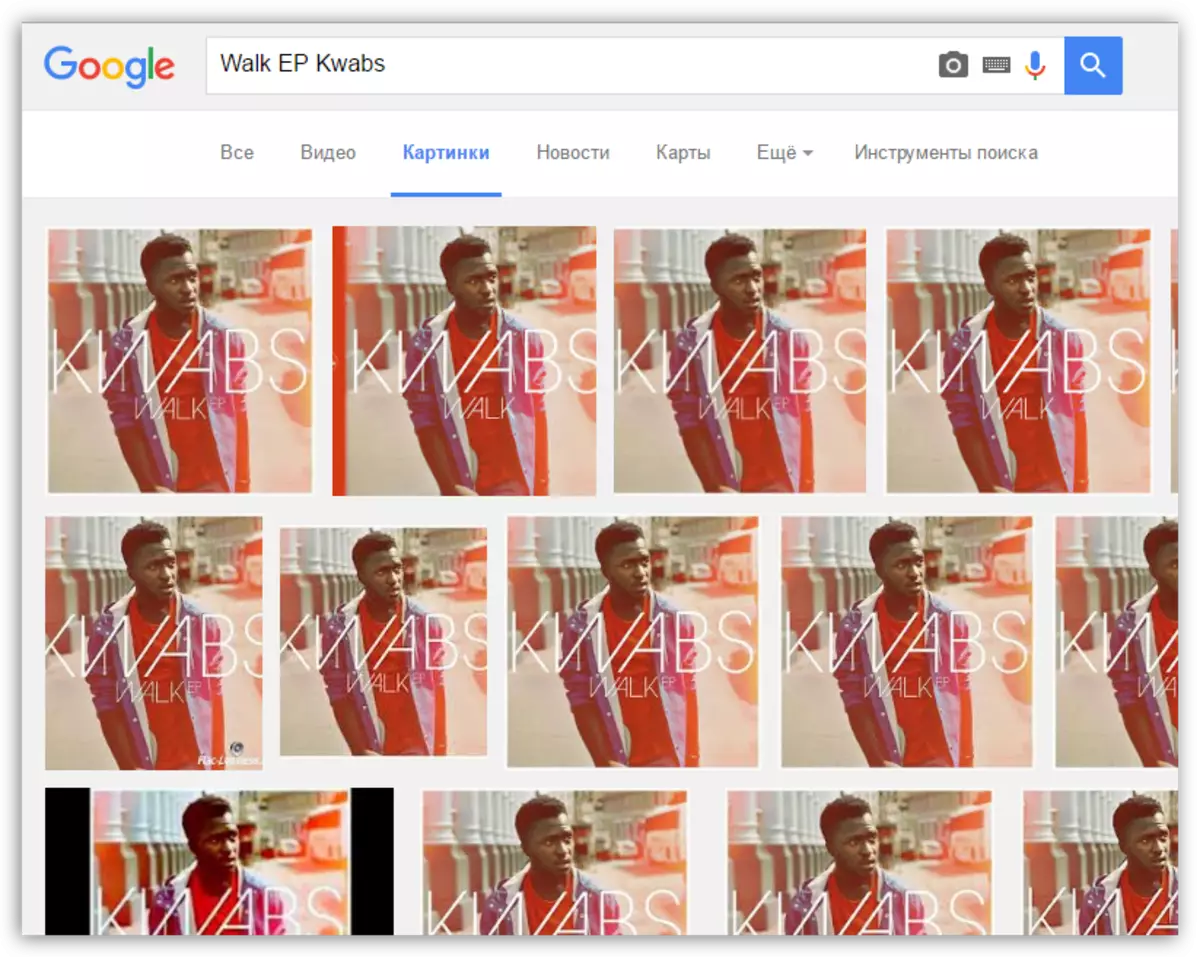
Зинһар, альбомнар өчен каплагычларга игътибар итегез. Альбом өчен тышлык таба алсагыз, квадрат рәсем табыгыз яки 1: 1 нисбәтендә үзегез эшләгез.
Саклау, мин компьютерга куелырмын, iTunes тәрәзәсенә кире кайтам. "Детальләр" тәрәзәсендә, таблицага бар "Капка" һәм аскы сул почмакта төймәгә басыгыз "Капка өстәргә".
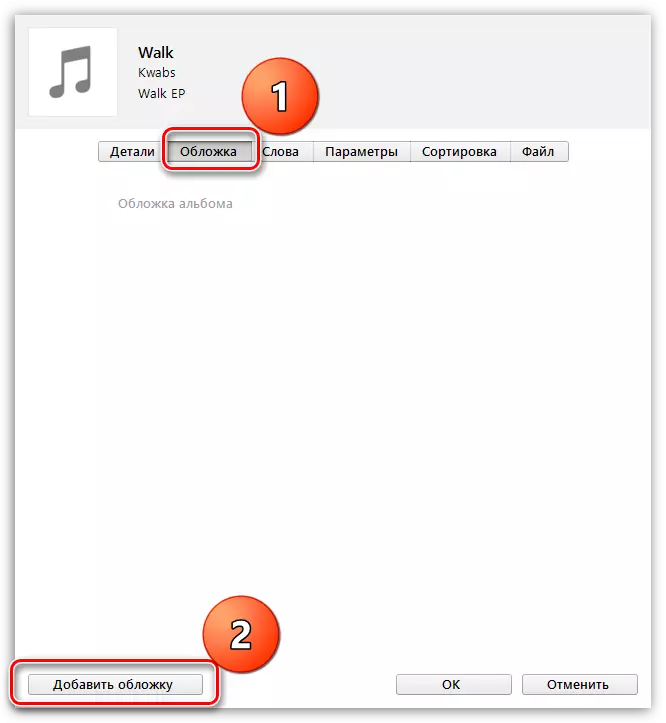
Windows Explorer элек ачылачак, анда элек альбом капкасын сайларга кирәк.
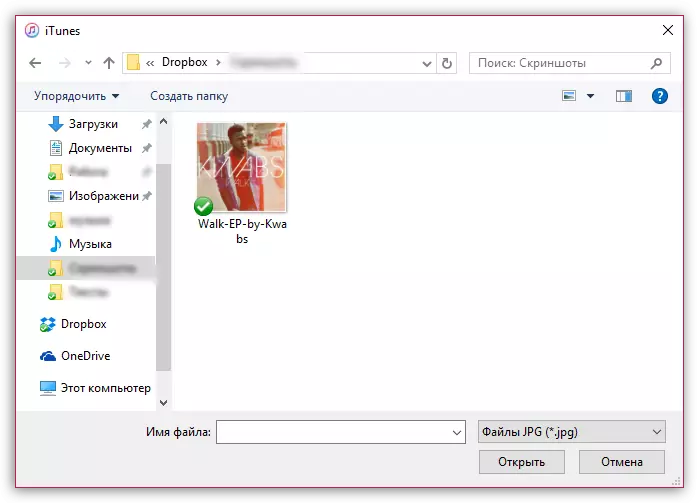
Changeзгәрешне төймәгә басып саклагыз "ЯРАР".
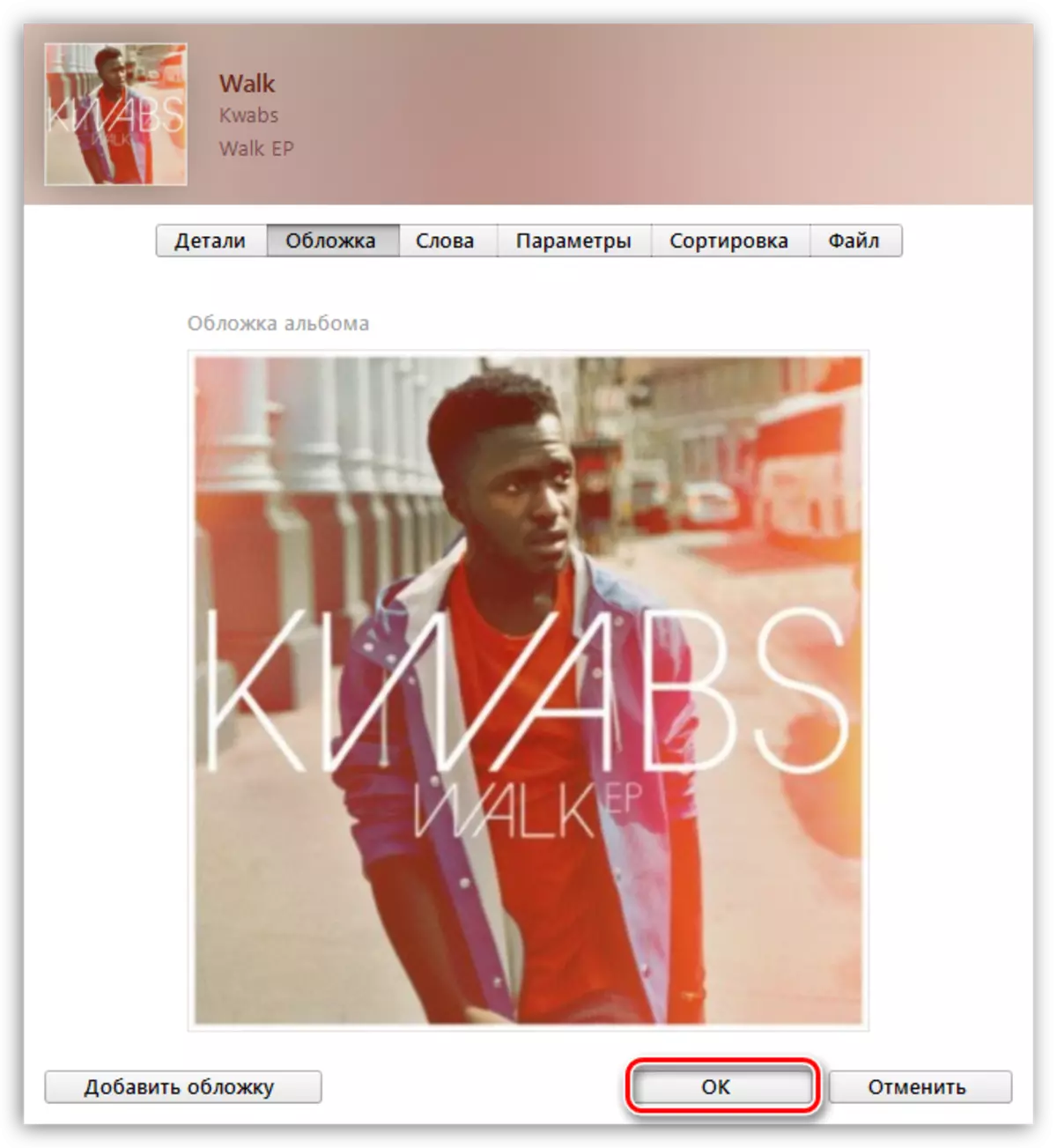
Сезнең өчен ITunes'та барлык буш альбомнарга каплагычларны йөкләү өчен теләсә нинди ысул.
